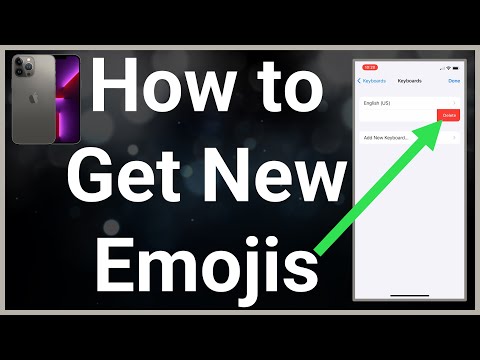Acest wikiHow vă învață cum să trimiteți un mesaj direct echipei oficiale de asistență TikTok, utilizând un telefon sau o tabletă. Puteți contacta cu ușurință TikTok din profilul dvs. pentru probleme individuale și sfaturi de depanare. Dacă contactați TikTok în scopuri comerciale, puteți trimite un mesaj de e-mail către unul dintre conturile oficiale de afaceri, de publicitate și de presă găsite pe site-ul lor web.
Pași
Metoda 1 din 2: Utilizarea aplicației mobile

Pasul 1. Deschideți aplicația TikTok pe iPhone, iPad sau Android
Pictograma TikTok arată ca o pictogramă albă de notă muzicală cu contururi albastre și roșii pe un fundal negru. Îl puteți găsi pe ecranul de pornire sau în meniul Aplicații.

Pasul 2. Atingeți butonul Me din partea dreaptă jos
Acest buton arată ca o pictogramă a figurinei de pe bara de navigare din partea de jos a ecranului. Acesta vă va deschide pagina de profil.
Dacă nu sunteți autentificat automat, conectați-vă aici pentru a continua la profilul dvs

Pasul 3. Atingeți pictograma cu trei puncte din partea dreaptă sus
Puteți găsi acest buton în colțul din dreapta sus al ecranului. Va deschide meniul „Confidențialitate și setări” pe o pagină nouă.

Pasul 4. Apăsați Raportați o problemă sub titlul „SUPORT”
Această opțiune este listată lângă o pictogramă creion din meniu.

Pasul 5. Selectați o categorie pentru motivul dvs. de contact
Puteți atinge orice categorie aici pentru a vedea mai multe opțiuni.

Pasul 6. Selectați o subcategorie sub categoria principală
Fiecare categorie va furniza mai multe subcategorii. Puteți selecta motivul care descrie cel mai bine problema dvs.
Unele subcategorii vă vor solicita să selectați o categorie de detalii pe pagina următoare

Pasul 7. Atingeți butonul Trimiteți
Acesta este un buton roșu în partea de jos a ecranului. Se va deschide pagina „Raportați o problemă” și vă va permite să introduceți mesajul.

Pasul 8. Tastați mesajul în câmpul de text
Atingeți câmpul text sub „Spuneți-ne feedbackul” și introduceți aici mesajul dvs. de contact.
Opțional, puteți atinge pictograma imagine gri sub câmpul mesajului și puteți atașa o imagine sau o captură de ecran la mesajul dvs

Pasul 9. Introduceți adresa de e-mail în câmpul „E-mail de contact”
Atingeți acest câmp din partea de jos a formularului de mesaj și introduceți o adresă de e-mail validă aici pentru a primi un răspuns de la asistența TikTok.

Pasul 10. Atingeți butonul Trimiteți
Acest buton se află în colțul din dreapta sus al ecranului. Acesta va trimite mesajul dvs. echipei de asistență TikTok.
Metoda 2 din 2: contactarea pentru afaceri

Pasul 1. Deschideți https://www.tiktok.com/en/contact-us într-un browser de internet
Aici puteți găsi toate e-mailurile regionale de contact pentru afaceri, reclame și întrebări de presă.

Pasul 2. Deschideți cutia poștală
Puteți utiliza o cutie poștală bazată pe browser sau orice client de poștă mobilă sau desktop.

Pasul 3. Creați un nou mesaj de e-mail
Asigurați-vă că indicați motivul pentru care ați contactat și descrieți problema sau solicitarea dvs. prin e-mail.
Dacă nu sunteți sigur cum să scrieți un nou mesaj de e-mail, asigurați-vă că consultați acest articol pentru îndrumări detaliate

Pasul 4. Introduceți unul dintre e-mailurile oficiale de afaceri TikTok în câmpul „Către”
În funcție de motivul dvs. pentru contactare, găsiți adresa de e-mail corectă din pagina de contact a TikTok și introduceți-o în câmpul „Către” al e-mailului.

Pasul 5. Trimiteți e-mailul
Aceasta vă va trimite mesajul la adresa oficială de contact din câmpul „Către” al e-mailului.